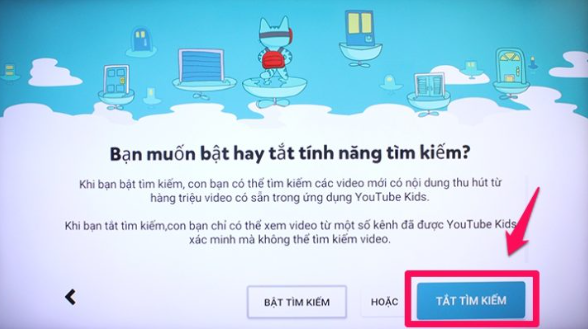Cách sử dụng Youtube Kids trên tivi LG hợp lý cho bé
Trong thời đại công nghệ phát triển, việc cho trẻ nhỏ xem video để giải trí và học tập đã trở nên phổ biến. Tuy nhiên, không phải nội dung nào trên mạng cũng phù hợp với trẻ em. YouTube Kids là ứng dụng được thiết kế riêng cho trẻ nhỏ, giúp bố mẹ yên tâm hơn khi cho bé sử dụng. Vậy làm sao để dùng YouTube Kids trên tivi LG một cách hợp lý và an toàn cho bé? Hãy cùng Sửa Tivi Tại Bắc Ninh tìm hiểu nhé!
Lợi ích khi dùng YouTube Kids
- Giao diện đơn giản, dễ thao tác với trẻ.
- Nội dung đã được lọc tự động + kiểm duyệt thủ công.
- Phụ huynh có thể giới hạn thời gian xem.
- Có thể chặn video/kênh không phù hợp.
- Không có bình luận hay video gây nhiễu loạn như trên YouTube thông thường.
👉Xem thêm: Hướng dẫn cách đọc chi tiết model tivi LG
Cách cài ứng dụng Youtube Kids trên tivi LG
Bước 1: Nhấn nút Home trên điều khiển tivi
Bước 2: Di chuyển chuột đến kho ứng dụng LG Content Store.
Bước 3: Nhấn vào biểu tượng 🔍 và gõ ứng dụng “Youtube Kids” và chọn ứng dụng
Bước 4: Nhấn cài đặt để ứng dụng bắt đầu được tải xuống
👉Xem ngay: Dịch Vụ Sửa Tivi Tại Nhà Uy Tín
Cách sử dụng ứng dụng YouTube Kids trên tivi LG
Xem video
Bước 1: Truy cập vào ứng dụng Youtube Kids trên màn hình tivi.
Bước 2: Nhấn bắt đầu
Lúc này trên màn hình sẽ hiện ” Thông báo dành cho cha mẹ”. Nếu bạn đồng ý, hãy nhấp vào “Tôi đồng ý”.
Bước 3: Xác nhận bạn muốn bật hay tắt tính năng tìm kiếm đối với trẻ.
Bước 4: Chọn một video bất kì có sẵn trên ứng dụng
- Âm nhạc: Các bài hát liên quan đến thiếu nhi
- Chương trình: Các video của những kênh chuyên sản xuất video cho trẻ nhỏ.
- Khám phá: Các video liên quan đến mọi thứ xung quanh bé, để bé có thể phát triển trí não.
- Học tập: Các video liên quan đến giáo dục như học tiếng Anh, học màu sắc,…
Bật chế độ kiểm soát của cha mẹ
Bước 1: Chọn biểu tượng Khoá 🔒 ở góc màn hình
👉Tham khảo: Dịch Vụ Sửa Tivi LG Tại Bắc Ninh
Bước 2: Làm phép nhân hoặc nhập mật mã tuỳ chỉnh bạn đã đặt.
Bước 3: Chọn biểu tượng Cài đặt .
Bước 4: Chọn hồ sơ của trẻ rồi nhập mật khẩu tài khoản của cha mẹ.
Bước 5: Bật chế độ Chỉ nội dung được phê duyệt.
Bước 6: Xem thông tin trong cửa sổ bật lên “Bắt đầu”.
Bước 7: Nhấn vào Chọn.
Bước 8: Nhấn vào biểu tượng Biểu tượng + trên bộ sưu tập, kênh hoặc video bất kỳ để phê duyệt nội dung mà bạn muốn cho phép trẻ xem.
Bước 9: Chọn XONG trong hộp màu đỏ ở cuối màn hình để thoát.
Xem danh sách video trẻ đã xem
- Bạn có thể xem danh sách video trẻ đã xem trên Youtube Kids trong phần Xem lại.
- Ở góc trên cùng của màn hình tivi, hãy chọn ảnh hồ sơ của trẻ để xem các video trong phần Xem lại.
- Lưu ý: Chỉ những video trẻ đã xem trong Youtube Kidss trên thiết bị đó mới xuất hiện trong phần Xem lại.
Xoá nhật ký hoạt động
Bước 1: Chọn biểu tượng Khoá 🔒 ở góc màn hình.
Bước 2: Làm phép nhân hoặc nhập mật mã tuỳ chỉnh bạn đã đặt.
Bước 3: Chọn biểu tượng Cài đặt
Bước 4: Chọn hồ sơ của trẻ rồi nhập mật khẩu tài khoản của cha mẹ.
Bước 5: Chọn Xoá nhật ký hoạt động.
Bước 6: Để lưu nội dung thay đổi, hãy chọn OK.
Bật/tắt tính năng tìm kiếm
- Bạn có thể tắt tính năng Tìm kiếm để chỉ cho phép trẻ xem những video trong tập hợp video hạn chế nghiêm ngặt hơn trong Youtube Kids.
- Khi bạn tắt tính năng Tìm kiếm, trẻ sẽ không thể tìm video và chỉ xem được những video và kênh đã được Youtube Kids xác minh.
- Khi bạn bật tính năng Tìm kiếm, trẻ có thể tìm các video mới mà trẻ thấy thú vị trong số hàng triệu video có sẵn trên Youtube Kids.
Tạm kết
Tin liên quan
- Tại Bắc Ninh :Đường dây nóng: 0915.313.313
- Tại Hà Nội : Đường dây nóng: 0974.023.023